1. 概要
分散トレースは、多層マイクロサービス アーキテクチャの分析情報とオブザーバビリティを得るうえで重要です。サービス A からサービス B、サービス C へとサービス間呼び出しを連結する場合、呼び出しが成功したことと、各ステップのレイテンシを把握することが重要です。
Spring Boot では、Spring Cloud Sleuth を使用して分散トレース計測をアプリケーションにシームレスに追加できます。デフォルトでは、トレースデータを Zipkin に転送できます。
Google Cloud Platform には Cloud Trace があります。Cloud Trace は、独自の Zipkin インスタンスやストレージを管理しなくても、トレースデータを保存できるマネージド サービスです。Cloud Trace は、レイテンシ分布レポートを生成し、パフォーマンスの低下を自動的に検出することもできます。
Spring Boot アプリケーションから Cloud Trace を使用するには、次の 2 つの方法があります。
- Stackdriver Trace Zipkin プロキシを使用して、このプロキシを Zipkin エンドポイントとして使用するように Spring Cloud Sleuth を構成するだけです。
- または、Spring Cloud GCP Trace を使用します。Spring Cloud GCP Trace は Spring Cloud Sleuth とシームレスに統合され、トレースデータを Cloud Trace に直接転送します。
この Codelab では、新しい Spring Boot アプリケーションを作成し、Spring Cloud GCP Trace を使用して分散トレースを行う方法を学びます。
学習内容
- Spring Boot Java アプリケーションを作成し、Cloud Trace を構成する方法。
必要なもの
- Google Cloud Platform プロジェクト
- Chrome や Firefox などのブラウザ
- Linux の標準的なテキスト エディタ(vim、emacs、nano など)を使い慣れていること
このチュートリアルをどのように使用しますか?
HTML/CSS ウェブアプリの作成経験をどのように評価されますか。
Google Cloud Platform サービスのご利用経験についてどのように評価されますか?
<ph type="x-smartling-placeholder">2. 設定と要件
セルフペース型の環境設定
- Google Cloud Console にログインして、プロジェクトを新規作成するか、既存のプロジェクトを再利用します。Gmail アカウントも Google Workspace アカウントもまだお持ちでない場合は、アカウントを作成してください。

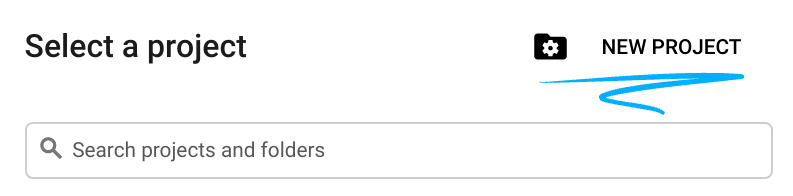
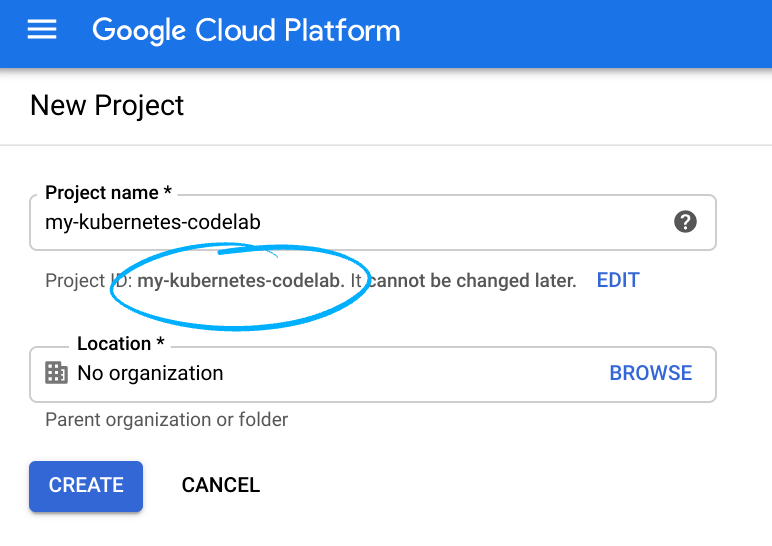
- プロジェクト名は、このプロジェクトの参加者に表示される名称です。Google API では使用されない文字列です。いつでも更新できます。
- プロジェクト ID は、すべての Google Cloud プロジェクトにおいて一意でなければならず、不変です(設定後は変更できません)。Cloud コンソールでは一意の文字列が自動生成されます。通常は、この内容を意識する必要はありません。ほとんどの Codelab では、プロジェクト ID(通常は
PROJECT_IDと識別されます)を参照する必要があります。生成された ID が好みではない場合は、ランダムに別の ID を生成できます。または、ご自身で試して、利用可能かどうかを確認することもできます。このステップ以降は変更できず、プロジェクトを通して同じ ID になります。 - なお、3 つ目の値として、一部の API が使用するプロジェクト番号があります。これら 3 つの値について詳しくは、こちらのドキュメントをご覧ください。
- 次に、Cloud のリソースや API を使用するために、Cloud コンソールで課金を有効にする必要があります。この Codelab の操作をすべて行って、費用が生じたとしても、少額です。このチュートリアルの終了後に請求が発生しないようにリソースをシャットダウンするには、作成したリソースを削除するか、プロジェクトを削除します。Google Cloud の新規ユーザーは、300 米ドル分の無料トライアル プログラムをご利用いただけます。
Google Cloud Shell
Google Cloud と Kubernetes はノートパソコンからリモートで操作できますが、この Codelab では Cloud 上で動作するコマンドライン環境である Google Cloud Shell を使用します。
Cloud Shell をアクティブにする
- Cloud Console で、[Cloud Shell をアクティブにする]
 をクリックします。
をクリックします。
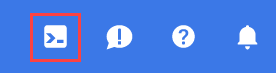
Cloud Shell を初めて起動する場合は、内容を説明する中間画面が表示されます。中間画面が表示されたら、[続行] をクリックします。
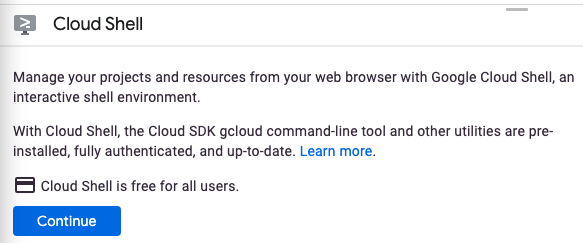
Cloud Shell のプロビジョニングと接続に少し時間がかかる程度です。

この仮想マシンには、必要なすべての開発ツールが読み込まれます。5 GB の永続的なホーム ディレクトリが用意されており、Google Cloud で稼働するため、ネットワークのパフォーマンスと認証が大幅に向上しています。この Codelab での作業のほとんどはブラウザを使って行うことができます。
Cloud Shell に接続すると、認証が完了し、プロジェクトに各自のプロジェクト ID が設定されていることがわかります。
- Cloud Shell で次のコマンドを実行して、認証されたことを確認します。
gcloud auth list
コマンド出力
Credentialed Accounts
ACTIVE ACCOUNT
* <my_account>@<my_domain.com>
To set the active account, run:
$ gcloud config set account `ACCOUNT`
- Cloud Shell で次のコマンドを実行して、gcloud コマンドがプロジェクトを認識していることを確認します。
gcloud config list project
コマンド出力
[core] project = <PROJECT_ID>
上記のようになっていない場合は、次のコマンドで設定できます。
gcloud config set project <PROJECT_ID>
コマンド出力
Updated property [core/project].
3. 新しい Spring Boot REST サービスを作成する
Cloud Shell が起動したら、コマンドラインを使用して、Spring Initializr で新しい Spring Boot アプリケーションを生成できます。
$ curl https://start.spring.io/starter.tgz -d packaging=jar \
-d bootVersion=2.7.6 \
-d dependencies=web,lombok,cloud-gcp,distributed-tracing \
-d jvmVersion=17 \
-d type=maven-project \
-d baseDir=trace-service-one | tar -xzvf - \
&& cd trace-service-one
新しいクラスを追加して新しい REST コントローラを作成します。
src/main/java/com/example/demo/WorkController.java
package com.example.demo;
import lombok.extern.slf4j.Slf4j;
import org.springframework.web.bind.annotation.GetMapping;
import org.springframework.web.bind.annotation.RestController;
import java.util.Random;
@RestController
@Slf4j
public class WorkController {
Random r = new Random();
public void meeting() {
try {
log.info("meeting...");
// Delay for random number of milliseconds.
Thread.sleep(r.nextInt(500));
} catch (InterruptedException e) {
}
}
@GetMapping("/")
public String work() {
// What is work? Meetings!
// When you hit this URL, it'll call meetings() 5 times.
// Each time will have a random delay.
log.info("starting to work");
for (int i = 0; i < 5; i++) {
this.meeting();
}
log.info("finished!");
return "finished work!";
}
}
アプリケーションに適切な JVM バージョンがあることを確認します。
$ export JAVA_HOME=/usr/lib/jvm/java-1.17.0-openjdk-amd64
Spring Boot プラグインを使用して、Spring Boot アプリケーションを通常どおり起動できます。このラボのテストはスキップします。
$ ./mvnw -DskipTests spring-boot:run
アプリケーションが開始したら、Cloud Shell ツールバーのウェブでプレビュー アイコン  をクリックし、[プレビューのポート: 8080] を選択します。
をクリックし、[プレビューのポート: 8080] を選択します。
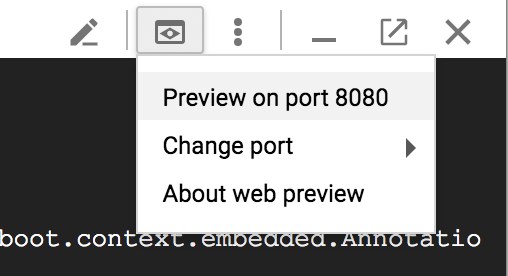
しばらくすると、結果が表示されます。
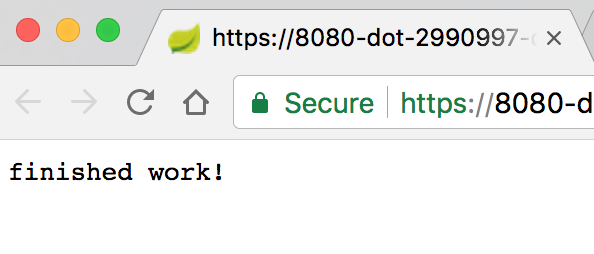
Cloud Shell には、トレース ID とスパン ID を含むログメッセージも表示されます。

4. Cloud Trace の使用
Cloud Trace API を有効にする
Cloud Trace を使用してトレースデータを保存する前に、まず Cloud Trace API を有効にする必要があります。API を有効にするには、次のコマンドを実行します。
$ gcloud services enable cloudtrace.googleapis.com
アプリケーションのデフォルト認証情報を設定する
このラボでは、アプリケーションのデフォルト認証情報を構成する必要があります。この認証情報は、Spring Cloud GCP Trace スターターによって自動的に取得されます。
まず、ログインします。
$ gcloud auth application-default login
You are running on a Google Compute Engine virtual machine.
The service credentials associated with this virtual machine
will automatically be used by Application Default
Credentials, so it is not necessary to use this command.
If you decide to proceed anyway, your user credentials may be visible
to others with access to this virtual machine. Are you sure you want
to authenticate with your personal account?
Do you want to continue (Y/n)? Y
Go to the following link in your browser:
https://accounts.google.com/o/oauth2/auth...
Enter verification code: ...
リンクをクリックして新しいブラウザタブを開き、[許可] をクリックします。
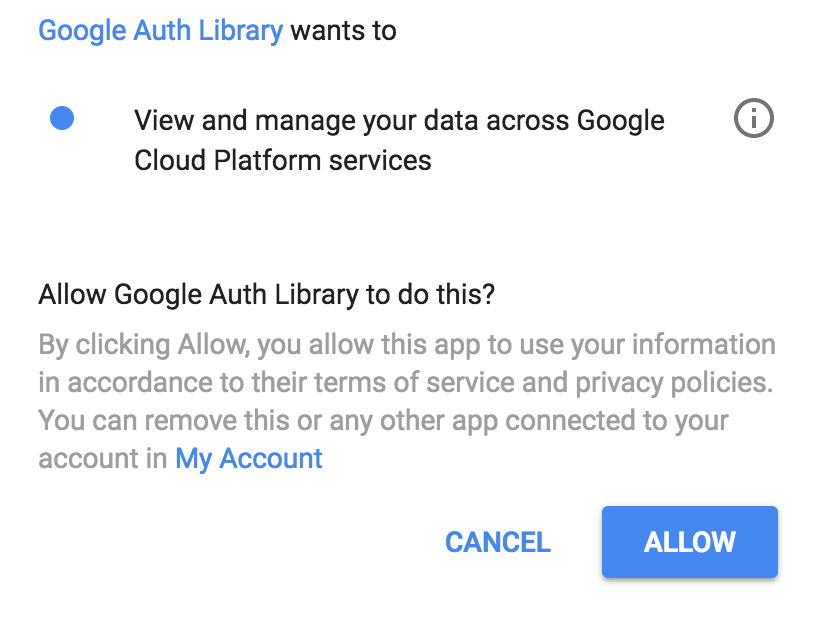
確認コードをコピーして Cloud Shell に再度貼り付け、Enter キーを押します。以下のように表示されます。
Credentials saved to file: [/tmp/tmp.jm9bnQ4R9Q/application_default_credentials.json]
These credentials will be used by any library that requests
Application Default Credentials.
Spring Cloud GCP Trace を追加する
このサービスでは、トレースに Spring Cloud Sleuth をすでに使用しています。データを Cloud Trace に転送するための Spring Cloud GCP Trace スターターを追加しましょう。
Spring Cloud GCP Trace の依存関係を追加します。
pom.xml
<project>
...
<dependencies>
...
<!-- Add Cloud Trace Starter -->
<dependency>
<groupId>com.google.cloud</groupId>
<artifactId>spring-cloud-gcp-starter-trace</artifactId>
</dependency>
</dependencies>
...
</project>
デフォルトでは、Spring Cloud Sleuth はすべてのリクエストをサンプリングするわけではありません。テストを簡単にするために、application.properties のサンプルレートを 100% に引き上げてトレースデータを表示し、重要でない URL を無視します。
$ echo "
spring.sleuth.sampler.probability=1.0
spring.sleuth.web.skipPattern=(^cleanup.*|.+favicon.*)
" > src/main/resources/application.properties
アプリケーションを再度実行し、Cloud Shell のウェブ プレビューを使用してアプリケーションを表示します。
$ export GOOGLE_CLOUD_PROJECT=`gcloud config list --format 'value(core.project)'`
$ ./mvnw -DskipTests spring-boot:run
デフォルトでは、Spring Cloud GCP Trace はトレースデータをバッチ処理し、10 秒に 1 回、または最小数のトレースデータを受信したときに送信します。これは構成可能です。詳細については、Spring Cloud GCP Trace のリファレンス ドキュメントをご覧ください。
サービスにリクエストを送信します。
$ curl localhost:8080
Cloud コンソールで、[オペレーション] → [トレース] → [トレースリスト] に移動します。
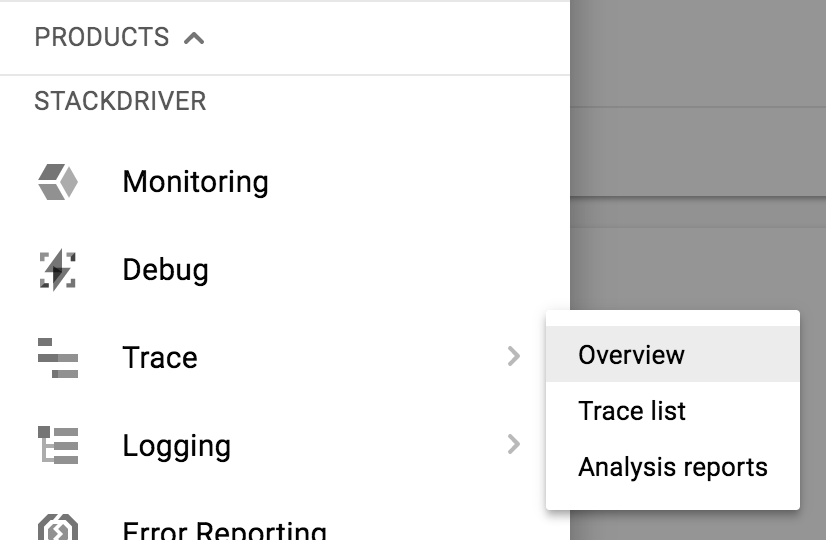
上部で、期間を 1 時間に絞り込みます。デフォルトでは、[自動再読み込み] はオンになっています。トレースデータが到着すると、コンソールに表示されます。

トレースデータは 30 秒ほどで表示されます。
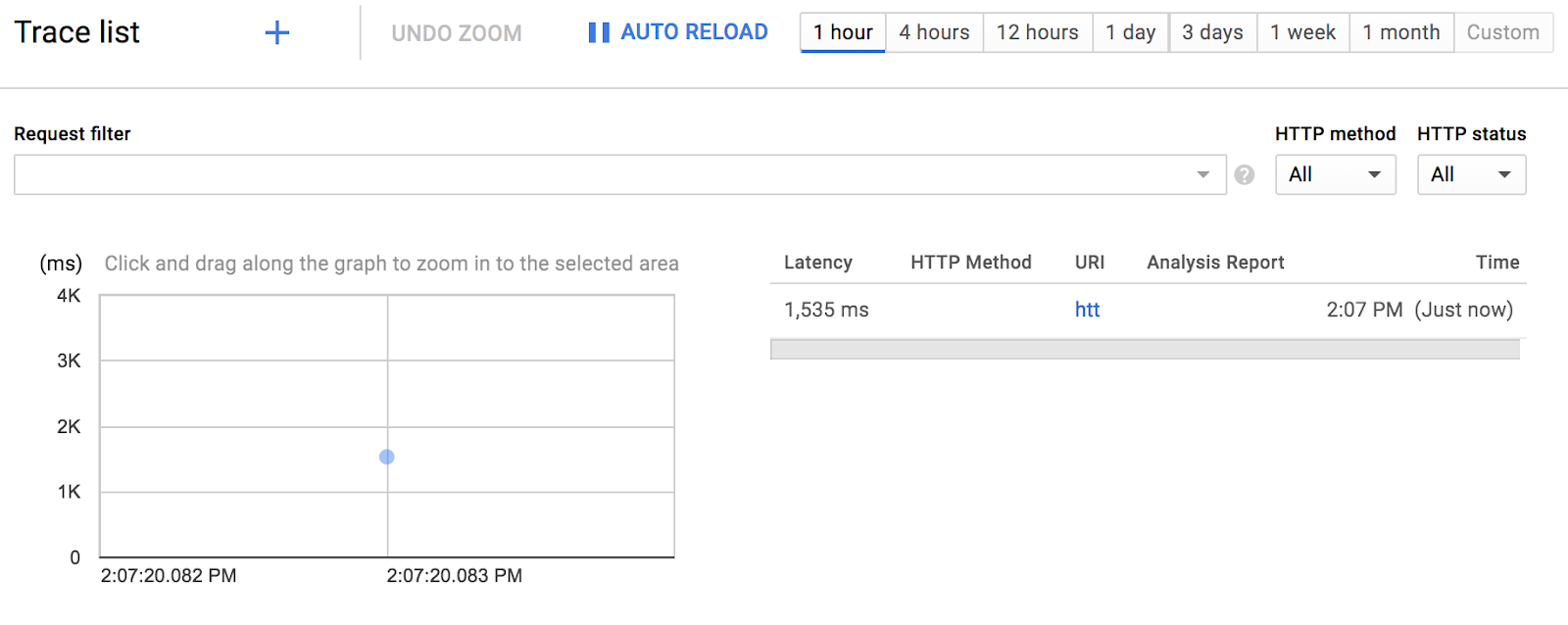
青い点をクリックしてトレースの詳細を表示します。
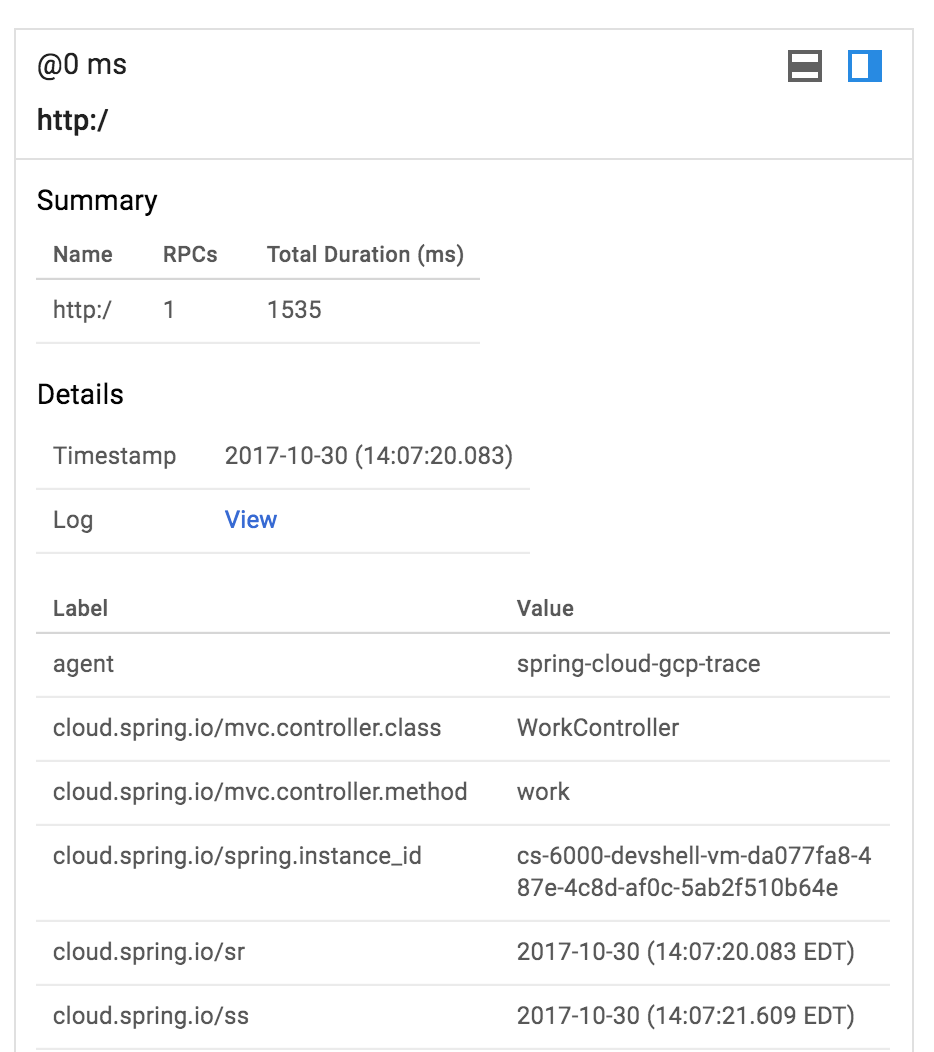
簡単だったね!
5. 2 つ目の Spring Boot ウェブ アプリケーションを作成する
+ アイコンをクリックして新しい Cloud Shell セッションを開きます。
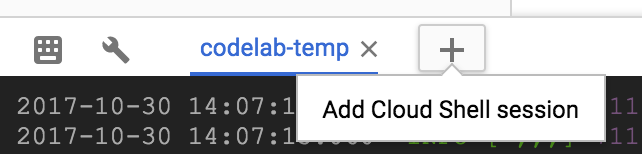
新しいセッションで、2 つ目の Spring Boot アプリケーションを作成します。
$ curl https://start.spring.io/starter.tgz -d packaging=jar \
-d bootVersion=2.7.6 \
-d dependencies=web,lombok,cloud-gcp,distributed-tracing \
-d jvmVersion=17 \
-d type=maven-project \
-d baseDir=trace-service-two | tar -xzvf - \
&& cd trace-service-two
新しいクラスを追加して新しい REST コントローラを作成します。
src/main/java/com/example/demo/MeetingController.java
package com.example.demo;
import lombok.extern.slf4j.Slf4j;
import org.springframework.web.bind.annotation.GetMapping;
import org.springframework.web.bind.annotation.RestController;
import java.util.Random;
@RestController
@Slf4j
public class MeetingController {
Random r = new Random();
@GetMapping("/meet")
public String meeting() {
try {
log.info("meeting...");
Thread.sleep(r.nextInt(500 - 20 + 1) + 20);
} catch (InterruptedException e) {
}
return "finished meeting";
}
}
Spring Cloud GCP Trace を pom.xml に追加する
pom.xml
<project>
...
<dependencies>
...
<!-- Add Cloud Trace starter -->
<dependency>
<groupId>com.google.cloud</groupId>
<artifactId>spring-cloud-gcp-starter-trace</artifactId>
</dependency>
</dependencies>
...
</project>
すべてのリクエストをサンプリングするように Sleuth を構成します。
src/main/resources/application.properties
$ echo "
spring.sleuth.sampler.probability=1.0
spring.sleuth.web.skipPattern=(^cleanup.*|.+favicon.*)
" > src/main/resources/application.properties
最後に、Spring Boot プラグインを使用して、ポート 8081 で Spring Boot アプリケーションを起動します。
$ export GOOGLE_CLOUD_PROJECT=`gcloud config list --format 'value(core.project)'`
$ ./mvnw -DskipTests spring-boot:run -Dspring-boot.run.jvmArguments="-Dserver.port=8081"
6. 1 つ目のサービスを更新して 2 つ目のサービスを使用する
trace-service-two を実行している間に、最初の Cloud Shell セッション ウィンドウに戻り、trace-service-one に変更を加えます。
まず、新しい RestTemplate Bean を初期化します。
src/main/java/com/example/demo/DemoApplication.java
package com.example.demo;
...
import org.springframework.web.client.RestTemplate;
import org.springframework.context.annotation.Bean;
@SpringBootApplication
public class DemoApplication {
@Bean
public RestTemplate restTemplate() {
return new RestTemplate();
}
public static void main(String[] args) {
SpringApplication.run(DemoApplication.class, args);
}
}
WorkController.meeting() で、会議サービスを呼び出します。
src/main/java/com/example/demo/WorkController.java
package com.example.demo;
...
import org.springframework.web.client.RestTemplate;
import org.springframework.beans.factory.annotation.Autowired;
@RestController
@Slf4j
public class WorkController {
@Autowired
RestTemplate restTemplate;
public void meeting() {
String result = restTemplate.getForObject("http://localhost:8081/meet", String.class);
log.info(result);
}
...
}
サービスを再度開始し、コマンドラインからエンドポイントをトリガーします。
$ export GOOGLE_CLOUD_PROJECT=`gcloud config list --format 'value(core.project)'`
# The '&' places the process in the background. Bring it back to the foreground with 'fg'.
$ ./mvnw -DskipTests spring-boot:run &
$ curl localhost:8080
両方のセッション ウィンドウに、トレース ID がサービス間で伝播されたログメッセージが表示されます。
Cloud Trace のトレースリストに 2 番目のトレースが表示されます。
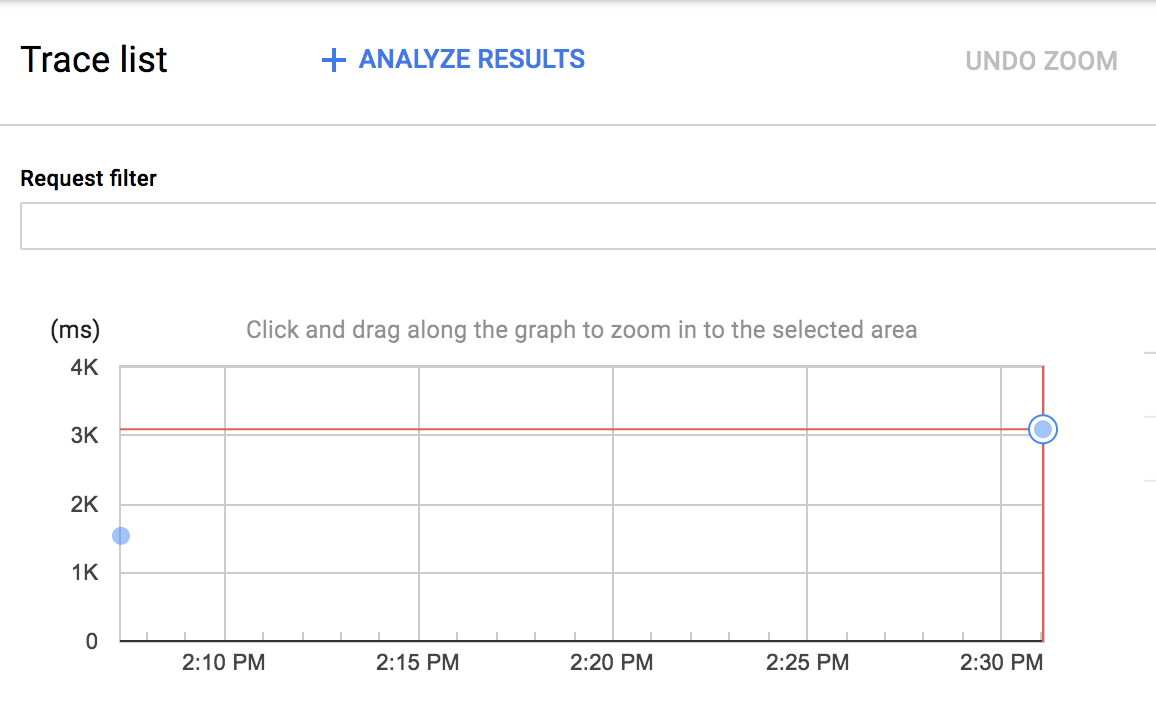
新しい青い点をクリックすると、トレースの詳細が表示されます。
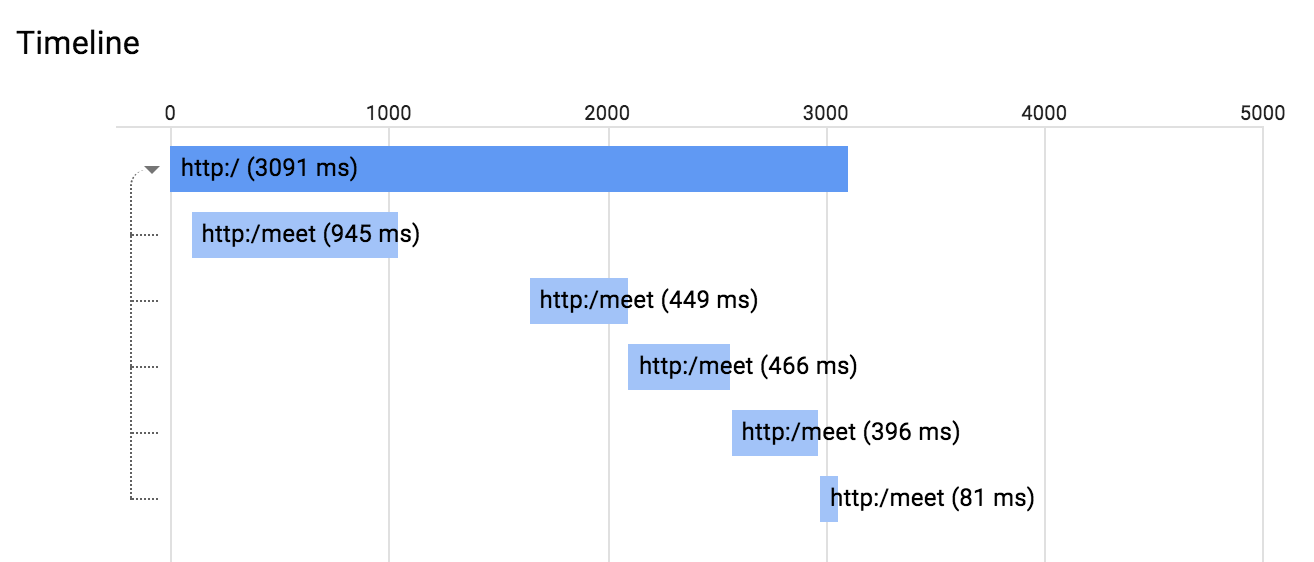
この図のスパンをクリックして、スパンの詳細を確認することもできます。
7. レイテンシの分布とパフォーマンス レポート
Cloud Trace をトレースデータのストレージとして使用すると、Cloud Trace はこのデータを使用してレイテンシ分布レポートを作成できるようになります。次のようなレポートを作成するには、100 個を超えるトレースが必要です。
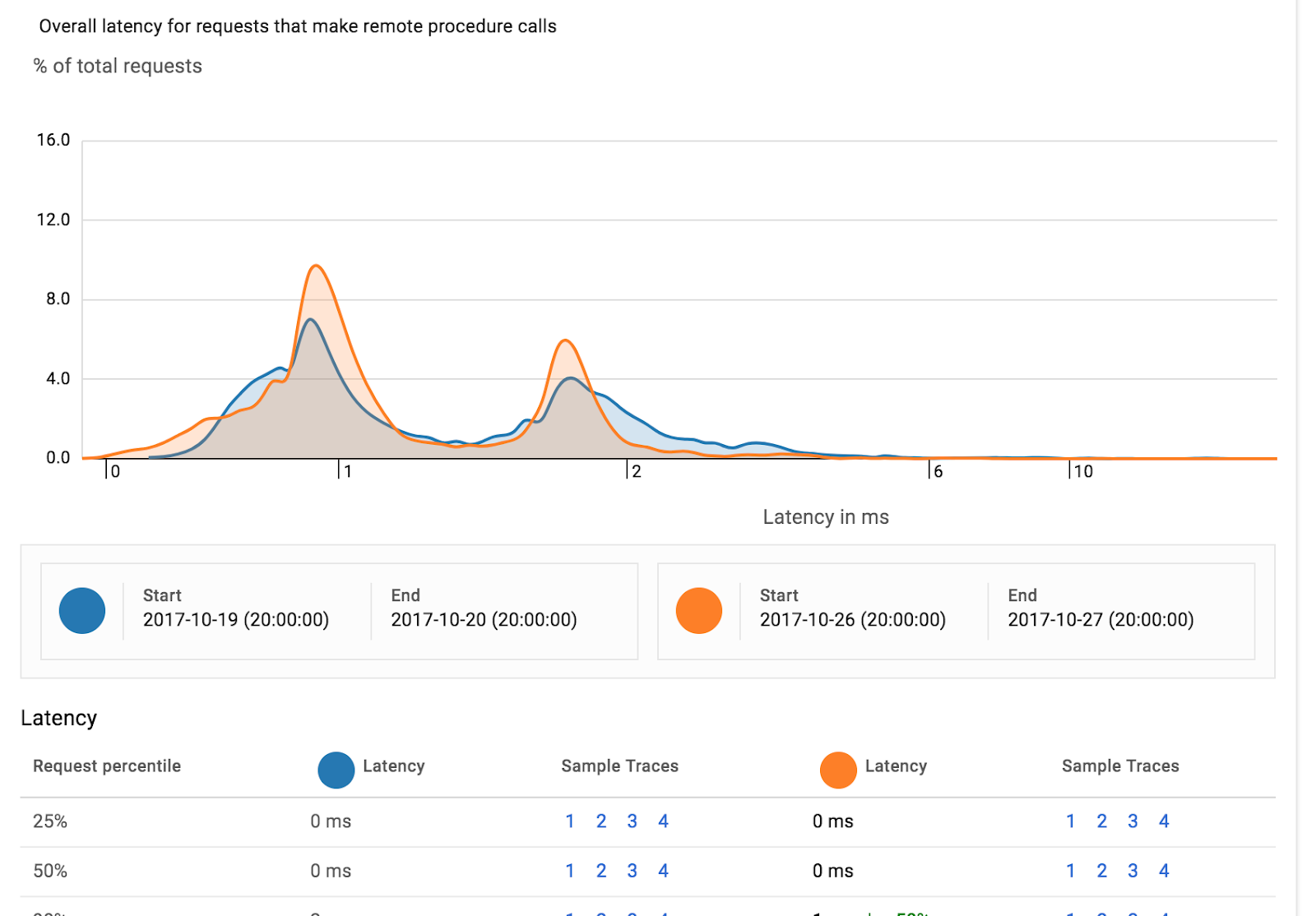
Cloud Shell にプリインストールされている hey を使用すると、最初の 100 件以上のリクエストを実行できます。
$ hey localhost:8080 -n 150
さらに Cloud Trace では、分析レポートを使用して、同じサービスのパフォーマンスの低下を 2 つの異なる期間で自動的に検出できます。
8. まとめ
このラボでは、Spring Cloud Sleuth を使用して 2 つのシンプルなサービスを作成し、分散トレースを追加し、Spring Cloud GCP を使用してトレース情報を Cloud Trace に転送しました。
9. 完了
ここでは、最初の App Engine ウェブ アプリケーションを作成する方法を学習しました。
詳細
- Cloud Trace: https://cloud.google.com/trace/
- GCP プロジェクトの Spring: http://cloud.spring.io/spring-cloud-gcp/
- GCP の Spring の GitHub リポジトリ: https://github.com/GoogleCloudPlatform/spring-cloud-gcp
- Google Cloud Platform での Java: https://cloud.google.com/java/
ライセンス
この作業はクリエイティブ・コモンズの表示 2.0 汎用ライセンスにより使用許諾されています。

